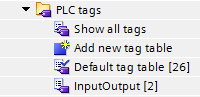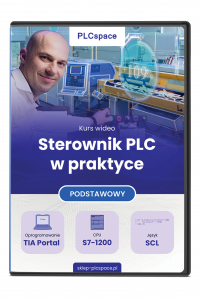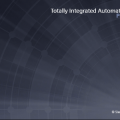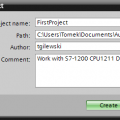W poprzednich wpisach tworzyliśmy nowe tablice PLC tags i umieszczaliśmy nowe tagi. Taką tablice może przygotować Ci także inna osoba. A Ty tylko umieścisz taką tablicę w projekcie. Jak to zrobić?
PLC tags
Tablicę PLC tags została utworzona podczas pracy z symulatorem PLCSIM. Teraz powiem Ci, jak wszystkie tagi wyeksportować do pliku z rozszerzeniem .xlsx otwieranego przez program Excel.
Eksport
Aby wyeksportować wszystkie tagi znajdujące się w projekcie, to musisz otworzyć tablicę Show all tags, która znajduje się w katalogu PLC tags. Wygląd tej tablicy przedstawiono poniżej.
 W pasku narzędzi znajdują się dwa przyciski: Export oraz Import. Tylko w tablicy Show all tags znajduje się przycisk Export. Zapis wszystkich tagów do pliku polega na naciśnięciu przycisku Export. Wówczas pojawi się okno przedstawione poniżej
W pasku narzędzi znajdują się dwa przyciski: Export oraz Import. Tylko w tablicy Show all tags znajduje się przycisk Export. Zapis wszystkich tagów do pliku polega na naciśnięciu przycisku Export. Wówczas pojawi się okno przedstawione poniżej
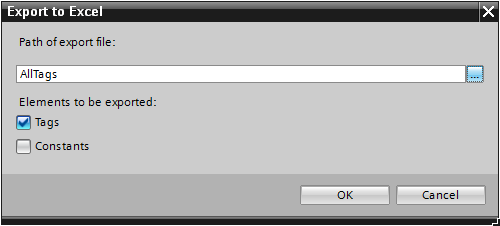 Po wpisaniu nazwy np. AllTags i wybraniu lokalizacji zapisu naciskamy przycisk OK. W zakładce User constansts nie mamy utworzonych żadnych stałych, więc nie zaznaczmy Constants. Po zatwierdzeniu pojawi się okno przedstawione poniżej.
Po wpisaniu nazwy np. AllTags i wybraniu lokalizacji zapisu naciskamy przycisk OK. W zakładce User constansts nie mamy utworzonych żadnych stałych, więc nie zaznaczmy Constants. Po zatwierdzeniu pojawi się okno przedstawione poniżej.
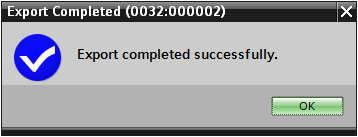 Widok zapisanych danych w pliku AllTags.xlsx przedstawiono poniżej
Widok zapisanych danych w pliku AllTags.xlsx przedstawiono poniżej
 Plik ten można dowolnie modyfikować znajdujące się tam tagi lub dodawać nowe. Dzięki temu, że cała edycja odbywa się w popularnym programie Excel, więc może to wykonać praktycznie każda osoba.
Plik ten można dowolnie modyfikować znajdujące się tam tagi lub dodawać nowe. Dzięki temu, że cała edycja odbywa się w popularnym programie Excel, więc może to wykonać praktycznie każda osoba.
Do celów testowych możemy zmodyfikować nazwę MyOutput na MyOutput2. Tym razem taki wczytamy do projektu TIA Portal.
Import
Przygotowany plik z tagami można wczytać do projektu TIA Portal wybierając z paska narzędzi przycisk Import. Wówczas pojawi się okno przedstawione na poniższym rysunku.
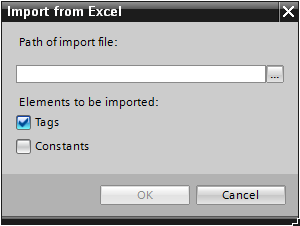 Wybieramy wcześniej przygotowany plik AllTags.xlsx i naciskamy przycisk OK. Widok tablicy Show all tags umieszczono poniżej.
Wybieramy wcześniej przygotowany plik AllTags.xlsx i naciskamy przycisk OK. Widok tablicy Show all tags umieszczono poniżej.
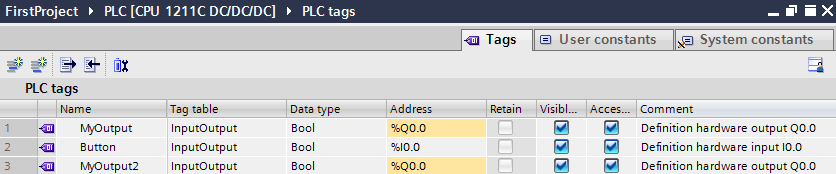 Widzimy, że pojawił się zmodyfikowany tag. Jednak występuje konflikt adresów, ponieważ w tablicy znajdują się dwa tagi mające taki sam adres. Tag MyOutput nie został zaktualizowany.Tagu MyOutput nie można także usunąć, ponieważ wszystkie użycia tego tagu w kodzie programu nie zostaną zastąpione.
Widzimy, że pojawił się zmodyfikowany tag. Jednak występuje konflikt adresów, ponieważ w tablicy znajdują się dwa tagi mające taki sam adres. Tag MyOutput nie został zaktualizowany.Tagu MyOutput nie można także usunąć, ponieważ wszystkie użycia tego tagu w kodzie programu nie zostaną zastąpione.
Jedynym sposobem aktualizacji już istniejących tagów w tablicy jest ręczne skopiowanie kolumny Name z pliku Excela, co przedstawia poniższy rysunek.
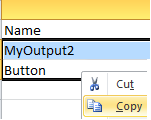 Następnie trzeba to wkleić do tablicy Show all tags.
Następnie trzeba to wkleić do tablicy Show all tags.
Podczas takiego kopiowania należy zwrócić uwagę aby:
– kolejność w tablicy PLC tags oraz pliku Excel była taka sama,
– przypisane adresy fizyczne (zwana także absolutnymi) były takie same w tablicy PLC tags oraz pliku Excel.
W większości przypadków programista nie tworzy nazw tagów opisujących adresy fizyczne. Taka informacja (plik Excel) jest dostarczana przez projektanta schematu elektrycznego maszyny. Podczas importu tagów pamiętaj o tym, co Ci właśnie napisałem.
Kurs wideo
Więcej na temat programowania w języku SCL znajdziesz w kursie Sterownik PLC w praktyce: